如何在Windows 7操作系统中调整屏幕颜色对比度?
在Windows 7操作系统中调整屏幕颜色对比度可以通过控制面板或者利用特定的显卡控制面板进行,以下是详细的操作步骤:
1、通过控制面板调整
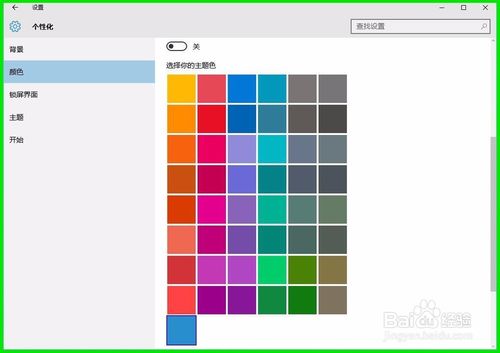
打开控制面板:点击“开始”按钮,然后在弹出的菜单中找到“控制面板”并点击进入。
选择显示设置:在控制面板内找到“显示”选项,进入后选择“调整亮度和对比度”或者“校准颜色”。
调整对比度滑块:在“调整亮度和对比度”窗口中,拖动滑块来调整屏幕的对比度到满意的程度。
应用设置:确认调整结果后,点击“应用”保存更改。
2、使用显卡控制面板调整
打开显卡控制面板:在桌面空白处点击鼠标右键,选择显卡品牌的控制面板(如NVIDIA、AMD或Intel),这里以NVIDIA为例。
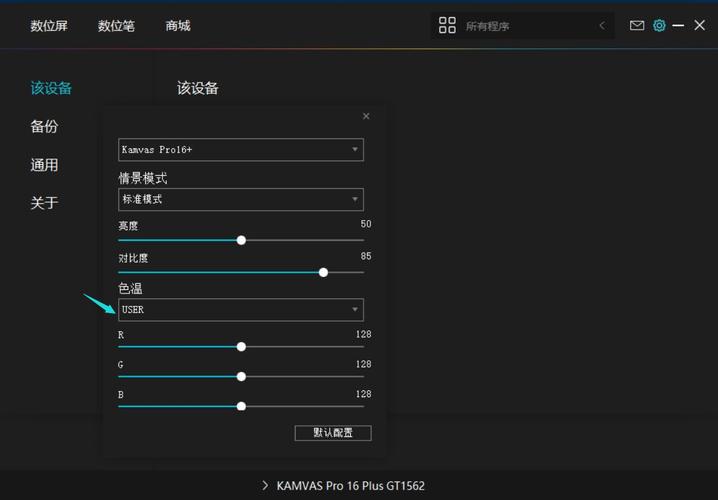
调整颜色设置:在NVIDIA控制面板中,选择“显示”菜单下的“调整桌面颜色设置”,在这里可以调整色彩、对比度等。
保存设置:按照自己的需求调整完毕后,应用更改并保存设置。
3、使用显示校准向导功能
访问显示校准向导:在控制面板中搜索“显示校准向导”,这个工具可以帮助你调整包括对比度在内的多项显示设置。
跟随向导指示:根据向导中的指引,一步步进行屏幕对比度的调整,过程中会要求你调整伽马值、亮度和对比度等。
完成设置:完成所有调整后,根据提示保存或取消更改。
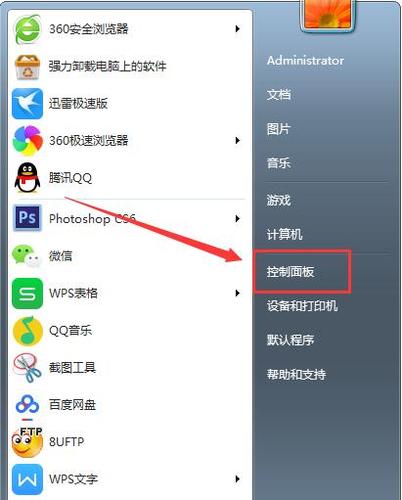
步骤是针对Windows 7系统调整屏幕颜色对比度的详细指南,每个方法都有其特点,用户可以根据自己的需要选择合适的方法进行调整。
相关问题与解答:
Q1: Windows 7系统中调整屏幕对比度会影响电脑性能吗?
A1: 调整屏幕对比度本身不会直接影响电脑的性能,因为这主要是软件层面上对显示效果的调整,高对比度可能会使屏幕显示更加鲜明,从而影响视觉体验和眼睛舒适度。
Q2: 除了通过控制面板和显卡控制面板之外,还有其他第三方软件可以调整屏幕对比度吗?
A2: 是的,市面上有许多第三方软件可以用来调整屏幕的颜色、亮度和对比度,例如f.lux、DCCW(Display Colour Calibration Wizard)等,这些软件通常提供更多高级选项和灵活性,方便用户根据自己的具体需求进行更细致的调节。










